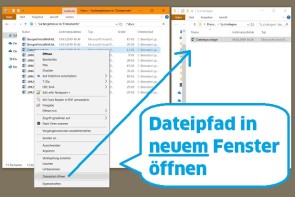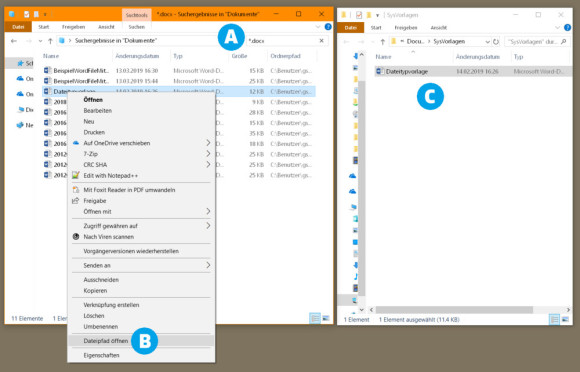Microsoft
11.06.2019, 08:25 Uhr
Windows-Minitipp: Dateipfad in neuem Fenster öffnen
Sie möchten aus einem Explorer-Suchresultat eine Datei in ihrem Ursprungsordner anzeigen, aber das Suchresultat-Fenster behalten.
Folgender Tipp funktioniert von Windows 7 bis Windows 10 genau gleich.
Angenommen, Sie suchen im Windows-Explorer bzw. Datei-Explorer übers Suchfeld oben rechts nach bestimmten Dateien, zum Beispiel nach allen Dateien des Typs «PDF» (*.pdf), siehe (A) im Screenshot. Sie haben eine vielversprechende Datei gesehen, wollen aber nun nicht die Datei öffnen, sondern den Ordner, in welchem sie gespeichert ist. Das erreicht man mit Rechtsklick auf die Datei, gefolgt von Dateipfad öffnen (B).
Das Problem nun: Bei grossen Datenmengen dauert eine Suche ein Weilchen. Wenn Sie mit rechts auf eines der Suchresultate klicken und Dateipfad öffnenwählen, zeigt Windows den Ordner im selben Fenster an wie zuvor das Suchresultat. Sie verlieren quasi das Suchresultat. Wenn Sie nun via Klick auf den Zurückpfeil zurückgehen, wird die Suche erneut gestartet. Das ist lästig.
Sie hätten lieber einen Befehl wie «Dateipfad in neuem Fenster öffnen». Den gibt es aber nicht.
Gibt es doch! Drücken und halten Sie die Shift- oder Ctrl-Taste (Umschalt oder Strg), bevor Sie mit rechts aufs gewünschte Suchresultat klicken und Dateipfad öffnen wählen. Dadurch öffnet sich ein neues Fenster (C) mit dem Speicherort der Datei – und jenes mit dem Suchresultat bleibt ebenfalls bestehen.